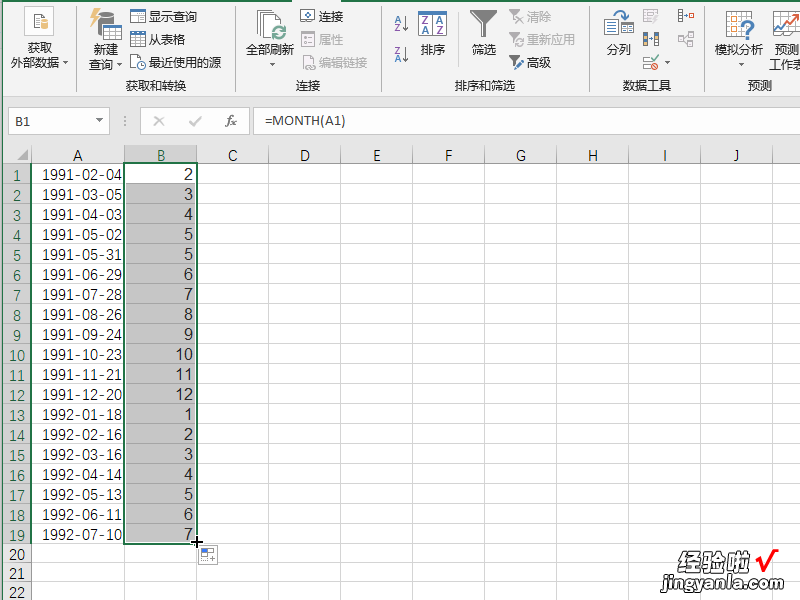经验直达:
- 用excel怎么提取年月日
- excel中怎么提取日期中的月份
一、用excel怎么提取年月日
excel中提取年月日的公式用法如下:
工具/原料:联想小新air14、Windows11、Microsoft office2021
1、新建一个空白的表格,将所需的一些个人身份证信息输入到同一列的单元格中,格式统一 。
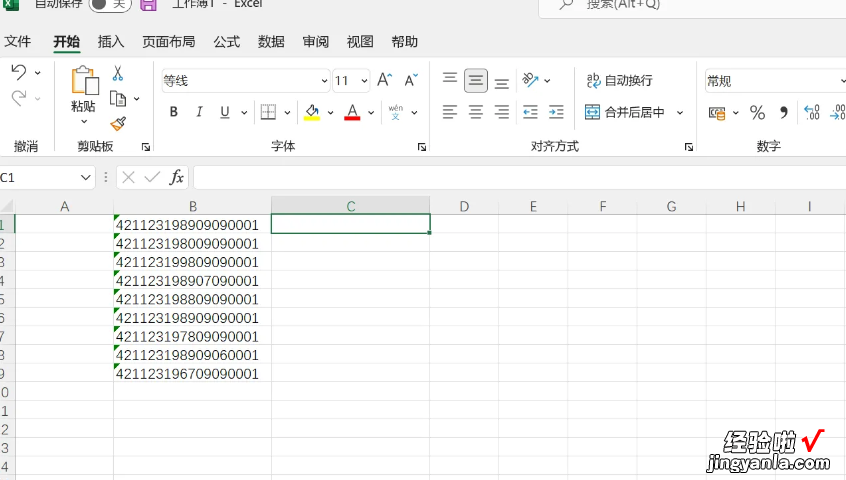
2、在C2单元格中输入公式=TEXT(MID(B1,7,8),"00-00-00"),然后点击回车键 。MID(B1,7,8)的意思就是从B2单元格的第7位开始截取,截取的字符长度是8位 。
【excel中怎么提取日期中的月份 用excel怎么提取年月日】
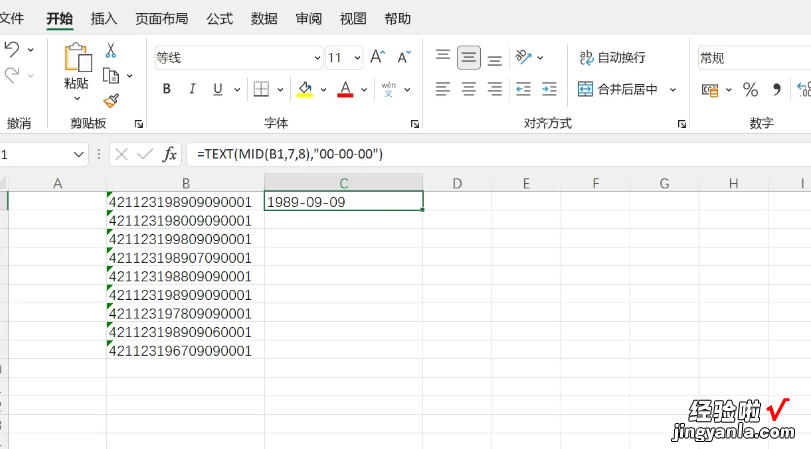
3、可以看到C列点击回车键后变成了出生年月日 , 再下拉同步公式即可 。

二、excel中怎么提取日期中的月份
1、演示使用的办公软件为office系列软件下的Excel办公软件,演示使用的版本Microsoft office家庭和学生版2016.
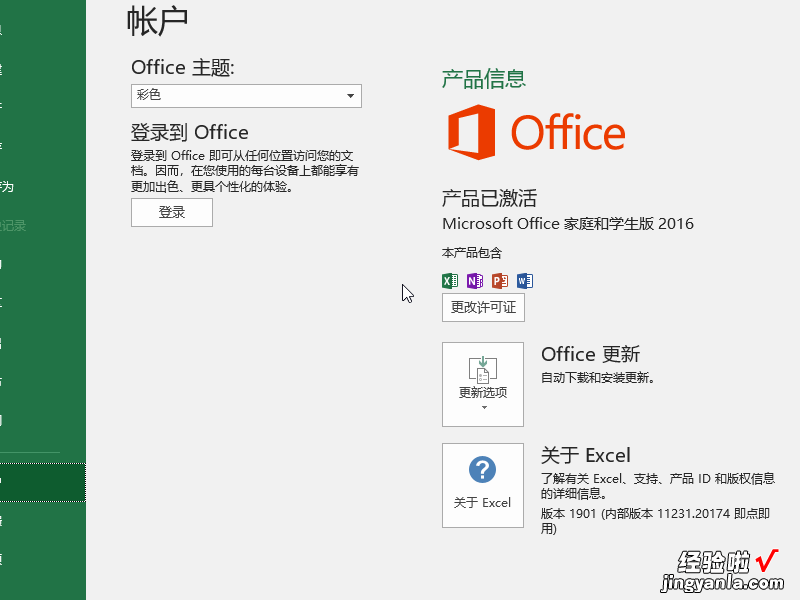
2、首先我们打开Excel电子表格并在表格中输入用于演示的出生日期 。
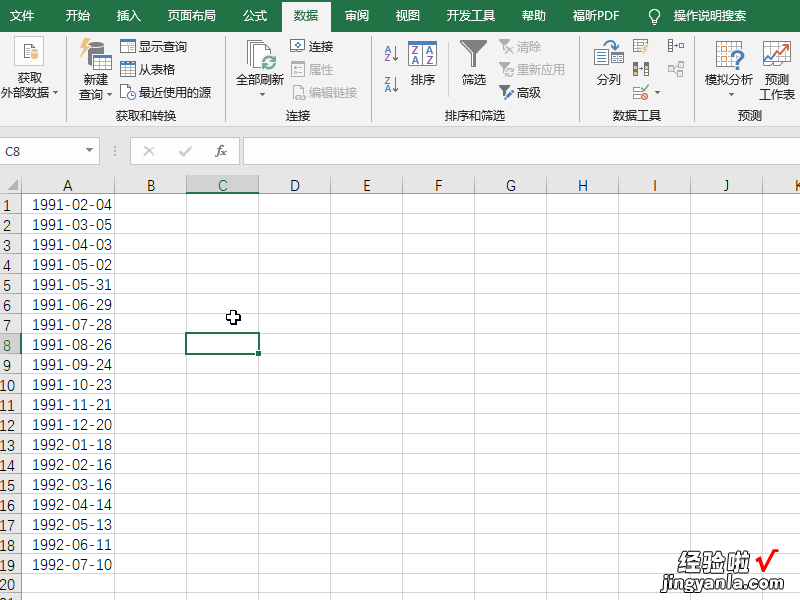
3、然后在b1单元格中输入函数“=MONTH(A1)” , 该函数表示取得a1单元格中的日期的月份 。
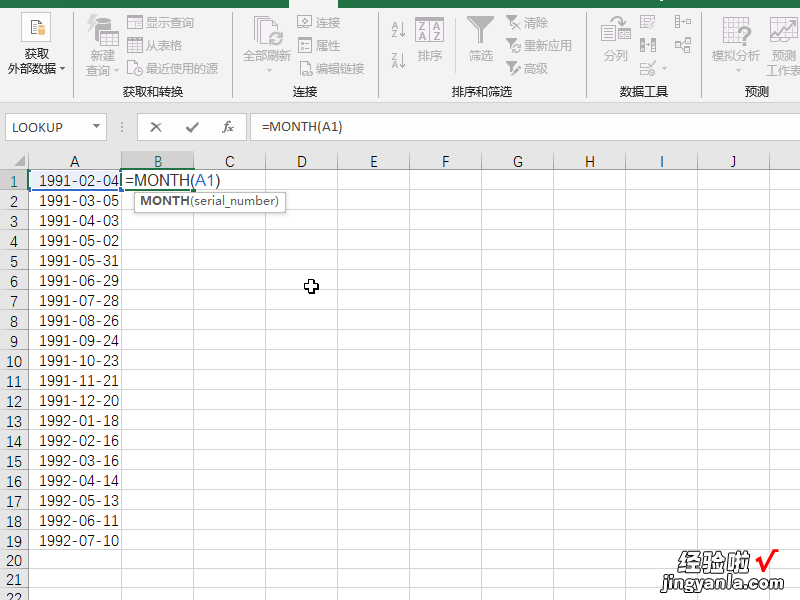
4、输入完之后点击回车,可以看到我们已经得到了a1单元格中的月份 。
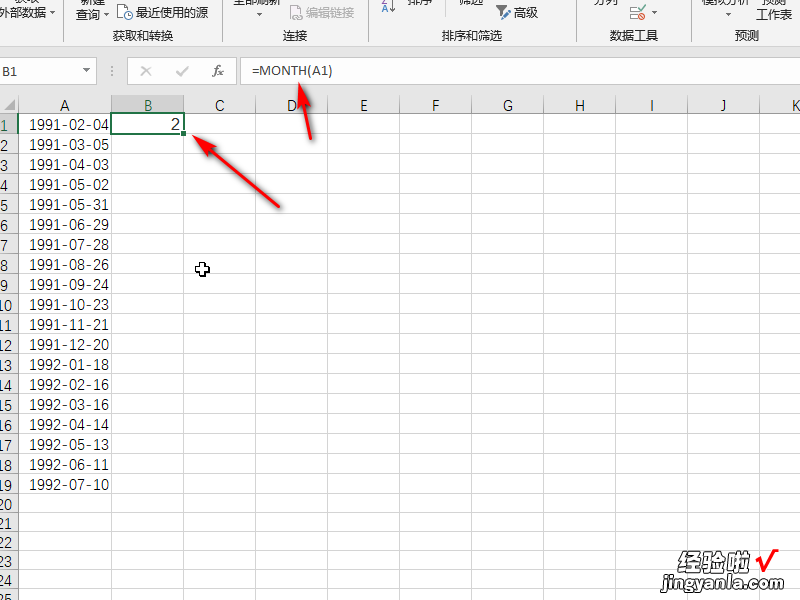
5、如果数据量比较大,我们可以直接使用格式填充柄下拉,进行其他日期格式的月份获取操作,可以看到我们已经得到了a列中所有日期的月份 。